马上就要到新年了,在这里和大家分享一个和春节元素有关的小方法。或许平时我们经常制作平面的艺术字效果,那么怎么通过自己设计的字体或者图案快速的变成3维的立体效果呢?那么这次就和大家分享一个利用C4D与AI结合制作立体文字和图案效果。在这里也祝朋友们在新的一年阖家欢乐,前程似锦!话不多说了,直接上图!


1、首先,找到自己想要制作的文字或者是图案,要是自己设计的话也可以(如果本身就有AI文件的话可以省略前3步)。我这里是从网上找了2张图来进行说明的(图片来自互联网,只做学习交流使用)。


2、然后,将找好的图片导入到ps进行抠图处理,只保留想要的主体部分。

3、然后,选择要保留的主体部分,使其形成选区,然后由选区生成路径,这样你的路径面板里就会有个福字路径了,然后在形成的福字路径上Ctrl+C复制一下。



4、接下来,打开AI软件,然后Ctrl+N新建一个文件,尺寸大小自己设定(由于是矢量文件,大小不会对字有影响的)。然后直接Ctrl+V就可以看到福字的路径被粘贴到AI软件里了。
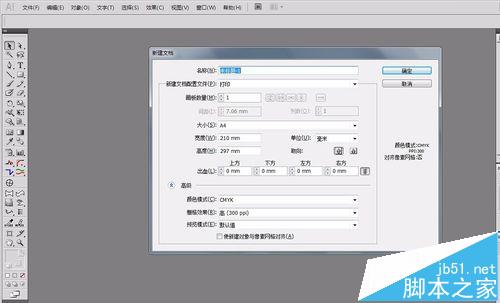
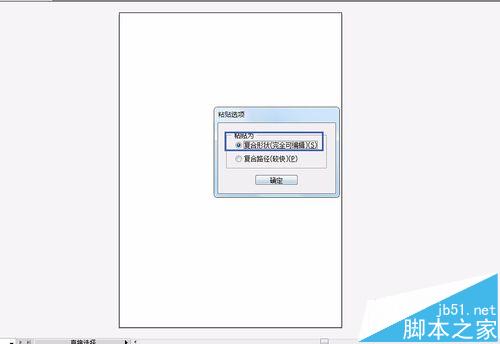
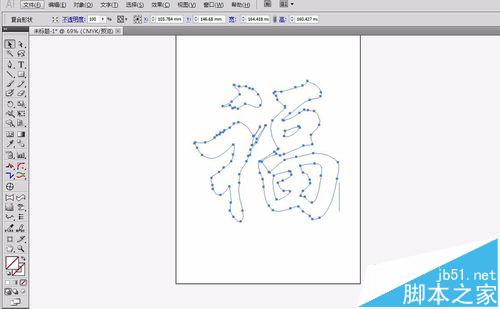
5、做好ai文件之后,另存为一个AI 8的文件(因为C4D软件对ai 8格式的文件支持的比较好,你要是有专门的导入ai文件的插件,那么导出哪个版本的ai文件就无所谓了)。
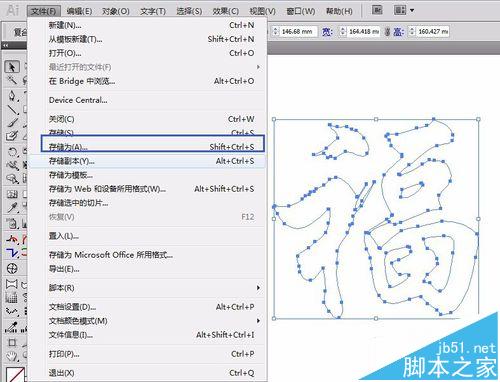

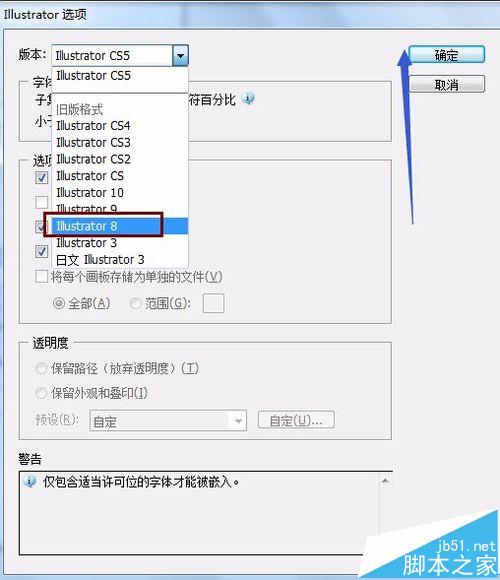
6、接下来,打开C4D软件,将导出的ai文件拖入到软件中。

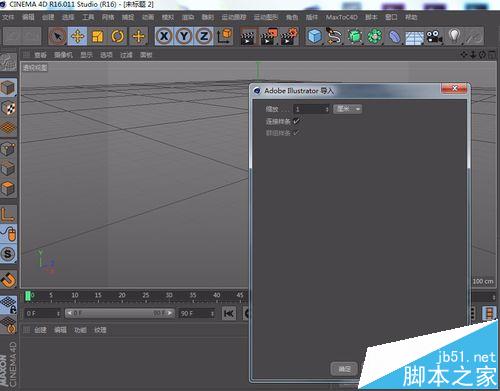

7、接下来,对导入的福字样条添加挤压,并作为样条线的父物体,勾选挤压的层级,调整其厚度就可以清楚的看到立体效果字出现了。
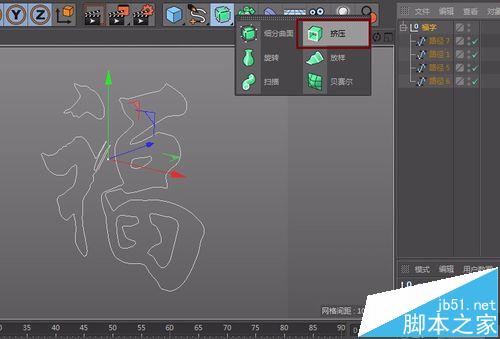
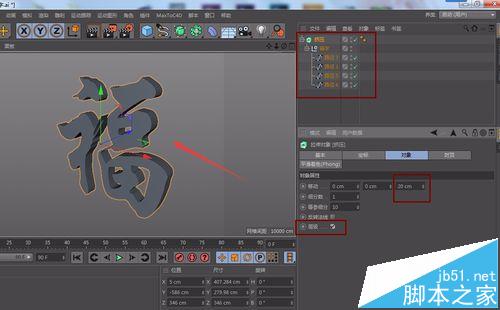
8、然后,给文字适当的倒角,并选择一个合适的角度创建摄像机。

9、再接下来,就是给场景布光了,这里采用的是3点布光的方式对场景中的物体做灯光的处理,要是不明白的可以下载工程文件观看。

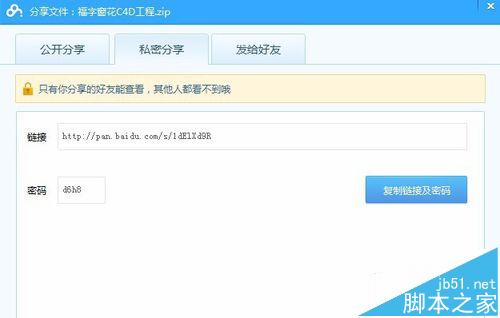
10、然后就是给物体创建材质了,这里简单的调整了一个金属的材质(下列参数仅供参考)。

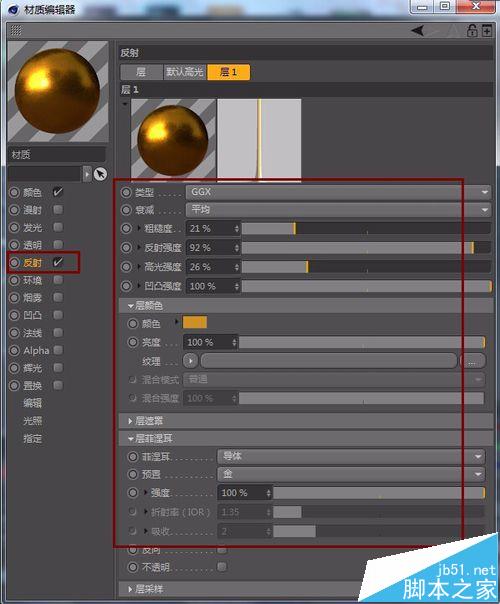
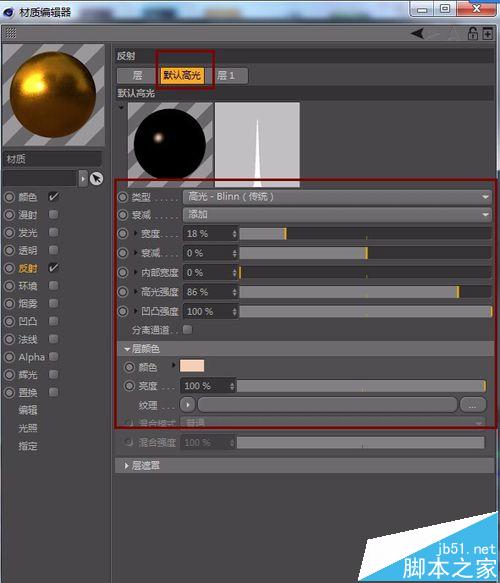
11、然后,给其添加反射天空,对渲染设置进行调整,渲染出图就可以了(窗花图案的制作方法是一样的)。

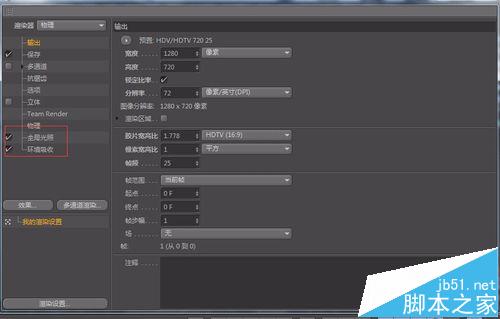


12、最后,可以在ps软件中做进一步的处理,希望大家能够做出更多好的效果。也祝大家新年快乐!


相关推荐: